
Normalerweise genießen Sie Streaming mit Wi-Fi-Konnektivität, insbesondere zu Hause. Unterwegs wäre aber eine mobile Datenverbindung vorzuziehen. Sie stoßen jedoch darauf, dass Apple Music nicht auf Mobilfunkdaten abgespielt wird. Wie ist das so?
Eine Erklärung ist das Apple Music Streaming über eine mobile Datenverbindung ist auf iPhones oder iPads deaktiviert. Diese Standardeinstellung ist eine Möglichkeit, die Datennutzung für diejenigen mit begrenzten Datenmengen zu reduzieren. Nun, einfach genug, Sie schalten Mobilfunkdaten ein.
Sie denken, Sie haben die Daten korrekt aktiviert, aber warum funktioniert es immer noch nicht? Mach dir keine Sorgen. Sie können es selbst beheben, indem Sie das Tutorial dieses Artikels unten verwenden.
Inhaltsverzeichnis Teil 1. Wie behebt man, dass Apple Music nicht auf Mobilfunkdaten abgespielt wird?Teil 2. Bonus: Wie spiele ich Apple Music offline?Teil 3. Zusammenfassung
Es gibt mehrere Möglichkeiten, Probleme mit Apple Music Not Playing zu beheben Cellular Data. In diesem Lernprogramm wird Schritt für Schritt erläutert, wie potenzielle Probleme gelöst werden können.
Diese Lösung mag einfach sein, aber manchmal kann das Problem einfach darin bestehen, dass Mobilfunkdaten deaktiviert sind.
Schritt 1. Öffnen Sie die Einstellungen, indem Sie auf das Symbol auf Ihrem iPhone-Startbildschirm tippen.
Schritt 2. Wählen Sie das Menü „Mobilfunk“.

Schritt 3. Schalten Sie im Menü Mobilfunkdaten ein, indem Sie auf den Kippschalter tippen. Scrollen Sie nach unten, um „Musik“ zu finden, und schalten Sie den Schalter ebenfalls auf EIN. Sehen Sie sich das Menü „MUSIK DATEN VERWENDEN ERLAUBEN“ in neuen Versionen unter „Musik“ an und wählen Sie „WLAN & Mobilfunkdaten“.
Es wird keinen Schaden anrichten, wenn Sie sie aus- und wieder einschalten, um die Einstellung "zurückzusetzen", wenn Sie feststellen, dass die Schalter bereits eingeschaltet sind. Wenn Apple Music auch bei aktivierter Einstellung immer noch nicht über Mobilfunkdaten abgespielt wird, müssen Sie auch Daten für Streaming und Downloads aktivieren.
Schritt 1. Tippen Sie auf Einstellungen und suchen Sie das Untermenü Musik.
Schritt 2. Suchen Sie nach „Cellular Data“ und tippen Sie darauf, um sicherzustellen, dass es aktiviert ist.
Schritt 3. Schalten Sie den „Streaming“-Schalter auf ein/grün um, um die Datennutzung beim Streamen von Apple Music zuzulassen. Wenden Sie die gleiche Einstellung mit "Downloads" an.
Überprüfen Sie bei iPhone SE, iPhone 6S/6 Plus oder früheren Modellen, ob Sie Datenstreaming und Downloads aktiviert haben.
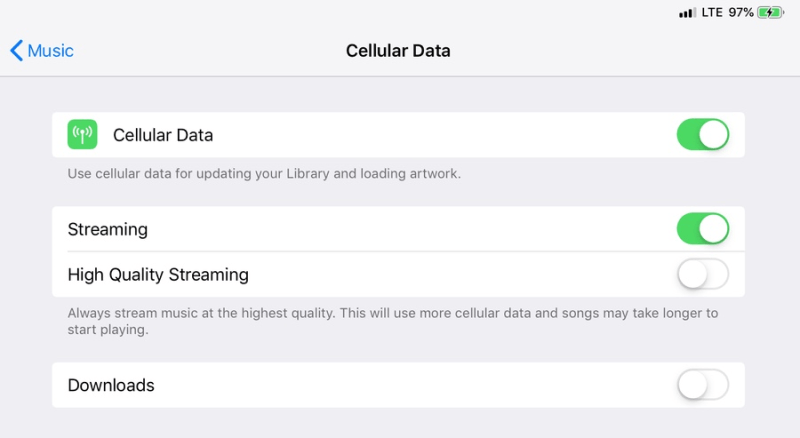
Schritt 1. Öffnen Sie Einstellungen auf dem Startbildschirm und gehen Sie zum Musikmenü.
Schritt 2. Suchen Sie „STREAMING & DOWNLOADS“ und aktivieren Sie „Mobile Daten verwenden“.
Schritt 3. Starten Sie die Apple Music App neu, um sicherzustellen, dass die Einstellung übernommen wird.
Beachten Sie, dass Ihr iPhone, selbst wenn mobile Daten für Apple Music-Downloads aktiviert sind, weiterhin die Verwendung von Wi-Fi gegenüber Daten priorisiert, wenn eine Wi-Fi-Verbindung verfügbar ist.
Wenn die oben genannten Methoden immer noch fehlschlagen, stellen Sie sicher, dass Ihr Mobilfunkdatenplan noch nicht abgelaufen ist oder ein bestimmtes Limit nicht erreicht hat und ohne Probleme funktioniert. Sie können die nachfolgenden Aktionen ausprobieren, wenn es kein Problem mit Ihrer Datenverfügbarkeit gibt.
Manchmal gehen Geräte durch, mit Ursachen, die schwer zu bestimmen sind. Versuchen Sie, Ihr iPhone neu zu starten, um unbekannte temporäre Fehler zu vermeiden.
Veraltete Apple Music- und iOS-Versionen können mehrere Probleme verursachen, können jedoch beinhalten, dass Apple Music nicht auf Mobilfunkdaten abgespielt wird. Wenn Sie nicht die neuesten Versionen verwenden, ist es besser, sie zu aktualisieren, um Fehler und Probleme zu vermeiden.
Abhängig von Mobilfunkdaten oder Wi-Fi kann das Hören von Apple Music manchmal Ihre Erfahrung aufgrund von Konnektivität oder anderen Problemen ruinieren. Es gibt eine andere Möglichkeit, Ihre Lieblingssongs von Apple ohne Datenabhängigkeit zu genießen. Finden Sie es im nächsten Teil dieses Tutorials heraus.
Der Umgang mit Apps und Verbindungsproblemen kann lästig sein. Darüber hinaus hängt Ihr Hörvergnügen von Abonnements sowohl von Apple Music als auch von Mobilfunkdatenverbindungen ab, die möglicherweise ablaufen. Auch beim Download über Apple Music ist die Wiedergabe innerhalb der App eingeschränkt, sodass man die Songs nicht wirklich uneingeschränkt behalten kann.
Wenn Sie Ihre Lieblingsmusik von möchten Apple Music offline Ohne die oben genannten Abhängigkeiten sollten Sie die Verwendung von Software von Drittanbietern in Betracht ziehen, die Ihr Apple Music-Erlebnis verbessern wird. Das DumpMedia Apple Music Converter kann Ihre Apple Music-Titel herunterladen und in Standard-Audioformate Ihrer Wahl konvertieren. Diese Software wird Entfernen Sie den DRM-Schutz das Sie daran hindert, die Songs außerhalb von Apple Music zu kopieren oder abzuspielen.
Kostenlos herunterladen Kostenlos herunterladen
DumpMedia Apple Music-Konverter ermöglicht Ihnen die unbegrenzte Wiedergabe auf Ihrem iPhone, auch nachdem Ihr Apple Music-Abonnement abgelaufen ist. Darüber hinaus können Sie Ihre heruntergeladenen Songs auf anderen Geräten abspielen. Wenn Sie eine große Sammlung von Songs und Wiedergabelisten auf Apple Music haben, denken Sie nicht, dass das Herunterladen und Konvertieren viel Zeit in Anspruch nehmen wird. DumpMedia Apple Music Converter hat zehnmal schnellere Konvertierungsgeschwindigkeiten als vergleichbare Software auf dem Markt. Die ID3-Tags und Songinformationen werden bequem für eine einfache Musikverwaltung gespeichert.
DumpMedia aktualisiert diese Software regelmäßig, einschließlich Hotfixes. Mit der Vollversion genießen Sie kostenlosen technischen Support. Das Support-Center befasst sich umgehend mit Kunden, auch mit kostenlosen Testbenutzern.
Vermeiden Sie, dass Apple Music nicht über mobile Daten abgespielt wird, indem Sie Ihre Songs dauerhaft auf Ihrem Mac, iPhone oder anderen Geräten speichern. Hier sind die Schritte für unbegrenztes Offline-Hören:
Schritt 1. Laden Sie das herunter DumpMedia Apple Music Converter-Installationsprogramm für Mac von DumpMedia's Website. Führen Sie die Installation auf Ihrem Mac aus. Es dauert nur eine Weile.

Schritt 2. Führen Sie die Konverter-App aus. Es öffnet auch iTunes. Wählen Sie auf der Hauptoberfläche Apple Music-Songs aus, die Sie herunterladen und konvertieren möchten.
Schritt 3. Wählen Sie das Ausgabedateiformat zwischen MP3, AIFF, FLAC usw. Wählen Sie dann das Ausgabeziel für Ihre konvertierten Songs.

Schritt 4. Klicken Sie auf die Schaltfläche „Konvertieren“, um den Vorgang zu starten. Eine Meldung wird angezeigt, wenn die Konvertierung abgeschlossen ist. Fahren Sie fort und kopieren Sie Ihre konvertierten Tracks auf Ihr iPhone oder andere Geräte.
Herzliche Glückwünsche! In diesem Artikel haben Sie viel Wissen zur Fehlerbehebung bei Ihrem iPhone oder iPad gesammelt. Apple Music, das nicht auf Mobilfunkdaten abgespielt wird, scheint ein einfaches Problem zu sein, könnte aber umständlich sein. Mobilfunkdaten sind nicht die Standardeinstellung für das Musik-Streaming, daher ist es verständlich, dass wir auf Probleme stoßen, wenn wir Daten über die häufig verwendete Wi-Fi-Verbindung verwenden.
Kostenlos herunterladen Kostenlos herunterladen
Außerdem haben Sie eine andere Möglichkeit, damit umzugehen, dass Apple Music nicht auf Mobilfunkdaten abgespielt wird. Und das ist, indem Sie Ihre Songs herunterladen und konvertieren, um sie offline zu halten. Eine Software zum Ausprobieren ist DumpMedia Apple Musikkonverter. Mit praktischen Funktionen und schneller Leistung wird dieser Apple Music-Begleiter das Hörerlebnis der Apple-Fans nicht enttäuschen und verbessern.
